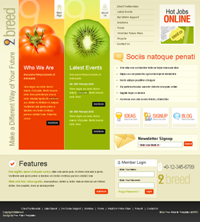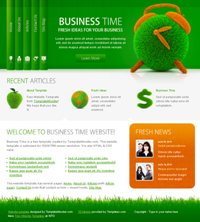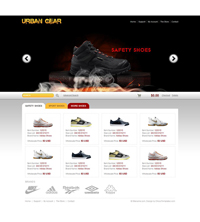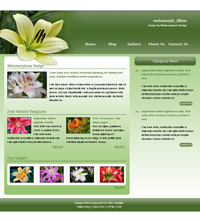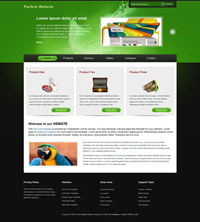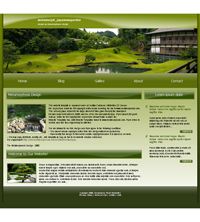Чистим компьютер от пыли и грязи?
Сейчас многим людям трудно представить свою жизнь без компьютера. Ведь именно ПК является порой просто незаменимым средством для выполнения сложных математических, технических и прочих задач. Можно сказать, что это наш верный друг и товарищ.
Компьютер рядом с нами практически во всех сферах жизни. И на работе и дома, и даже когда мы заходим в какой-либо новый магазин мы встречаемся с компьютерной техникой.
Поэтом и в работе и в отдыхе, и в нудных вычислениях и в креативном творчестве нам помогает ни кто иной, как ПК. Однако время от времени он также нуждается в помощи. Посмотрите внимательно на монитор - он в пыли и разводах? В системном блоке появилось глухое гудение?
Как правильно чистить компьютер от пыли и грязи?
Первым делом обесточьте свой компьютер, даже если вам хочется приступить к чистке немедленно. Все равно следует придерживаться основным правилам безопасности.
Чистим монитор компьютера
Если на экране вашего компьютера заметна пыль, разводы, следы пальцев и прочие загрязнения, то советуем купить в специализированном магазине влажные салфетки, предназначенные для ухода за монитором. Безусловно, что можно воспользоваться и подручными средствами, например, взять хлопковую ткань, немного увлажнить ее и протереть экран. Главное чтобы в результате на мониторе не было разводов. Неплохо было бы хотя бы изредка заглядывать и внутрь монитора, ведь там пыль также легко собирается, а если в помещении, где находится компьютер повышенная влажность, то пыль сама по себе может оказаться проводником. В любом случае избавиться от нее с помощью пылесоса или кисточки - не помешает.
Чистим мышь и клавиатуру
В виду того, что мышь и клавиатура постоянно контактируют с руками пользователя, следует помнить о том, что легкой протиркой вряд ли удастся обойтись.
На клавиатуре лучше снять все клавиши. Только не забудьте их расположение. Можно даже сфотографировать ее, или просто схематически зарисовать последовательность клавиш. Хотя в случае, если у вас обычная клавиатура, то для чтобы расставить клавиши по местам можно будет просто воспользоваться "экранной клавиатурой", которая входит в стандартные приложения Windows. Открыть ее можно нажав на "Пуск -> Программы -> Стандартные -> Специальные возможности -> Экранная клавиатура".
Когда снимете все клавиши, можно попробовать очистить их двумя способами:
1) Наберите теплую воду в какую-либо емкость, можно также добавить чистящее средство. Затем положите в нее клавиши и оставьте на некоторое время, после чего интенсивными движениями вычистите их хлопковой тряпкой. На следующем шаге их можно прополоскать в проточной воде и высушить на полотенчике.
2) Можно чистить клавиши и по отдельности. Необходимо также взять хлопковую тряпочку, смочить ее каким-нибудь соответствующим чистящим средством или, например, спиртом и протереть каждую клавишу по отдельности.
С мышкой чистка будет не такой сложной. Главное - не залить ее водой или раствором чистящего средства. Стоит отметить, что на лазер мышки частенько попадают соринки, что может привести к ухудшению ее отклика на действия пользователя, особенно при перемещении курсора по экрану монитора. Чаще всего для устранения этой проблемы достаточно ее лишь просто продуть.
Чистим системный блок компьютера
Самая ответственная часть чистки компьютера заключается в уходе за системным блоком.
Правда ничего сверхъестественного вам делать не придется, однако не стоит забывать об аккуратности и бережности при выполнении очистки системного блока. Для начала нужно снять боковую крышку, только не забудьте предварительно обесточить компьютер. Если ваш компьютер еще на гарантии и крышка заклеена специальными пломбами, то не стоит этого делать, иначе вы рискуете потерять гарантийный срок обслуживания и при какой-либо поломке, починка будет вам стоить денег. За крышкой обычно можно увидеть достаточно много пыли, особенно если вы давно не чистили компьютер, и он у вас работает уже не один месяц или даже год. Помните о том, что - все вещи в системном блоке очень чувствительные (речь идет, безусловно, о платах, шнурах и т.д.). Причем не только к механическому воздействию, но и к разрядам статического электричества. Поэтому время от времени прикасайтесь, например, к батарее, для того чтобы избавиться от остатков статического заряда. Затем можно попробовать пропылесосить блок или просто протереть его сухой тряпкой, но после этого все равно придется прочистить обычной кисточкой для рисования все платы. Также обязательно следует прочистить кулер (вентилятор). Только не следует его полностью снимать, т.к. он, вернее его металлическая часть присоединяется непосредственно к процессору посредством специальной смазки, которая обеспечивает наиболее хорошую передачу тепла и, если вы снимете кулер, то придется покупать такую смазку, иначе охлаждение процессора может быть не таким эффективным.
Также желательно, но не обязательно периодически снимать все платы и их контакты очищать обычной стирачкой, а разъемы для крепления этих плат прочищать небольшой кисточкой для покраски дерева. Дело в том, что с течением времени контакты окисляются и рано или поздно они перестают проводить ток, в результате чего в один прекрасный день вы просто не сможете включить свой компьютер. Однако в большинстве случаев это дело поправимо, вышеописанным способом. Только помните, что вы все делаете на свой страх и риск и если вы не уверены в своих действиях, то лучше не рискуйте и не проводите такую операцию, а при поломке компьютера, если он вдруг перестанет включаться, просто сразу несите его в сервисный центр.